
SketchUp/LayOut教學
2025-09-12
SketchUp|3D實務建模課程(2025版本), 改變了那些內容 ?
2025年九月我們推出【SketchUp|3D實務建模課程(2025版本)】,從2021年起已有四年未更新此課程。這新課程我們匯總了近年來SketchUp最實用的改善與新增工具。列表於此文章中,給有興趣的新朋友和一直支持我們的老朋友參考。
● 有興趣的新朋友,可以先加入學閱多影音平台會員,觀看此課程的試閱片
學閱多影音平台 : https://www.solarsystem3d.com.tw/
觀看試閱片的方法 : https://www.youtube.com/watch?v=WcjShbSjH2c
● 以下是各堂課中說明「改善與新增工具」的章節與簡圖(其中的編碼是課程附贈講義各章節編號)
Lesson 2
● 2025課程新增說明 :
1 工具 > 翻轉工具
此小節說明SketchUp的翻轉工具,將模型在特定軸向上翻轉,也方便建立對稱的模型
A. 基本指令教學—群組、比例(縮放)與翻轉
4. 翻轉工具
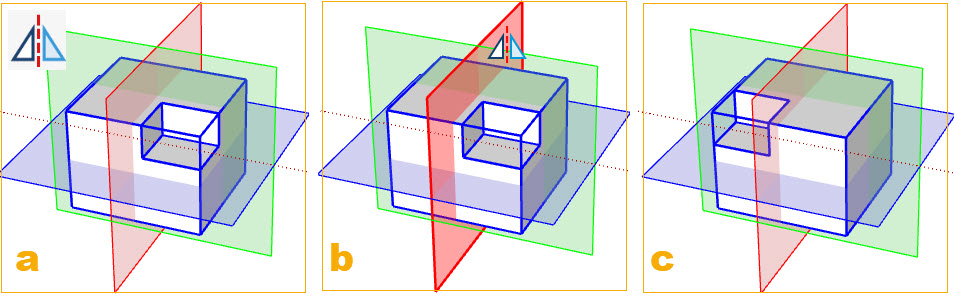
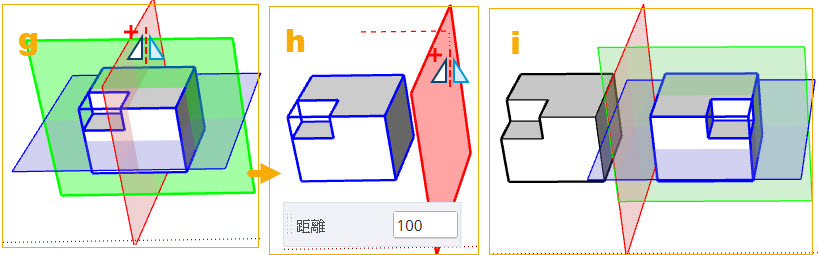
Lesson 3
● 2025課程新增說明 :
1 工具 > 三點畫弧
2 右鍵功能 > 建立貼齊
3 工具 > 翻轉複製
A. 基本指令教學 — 圓形工具、畫弧工具
此小節補充說明SketchUp的三點畫弧工具 : 方便大家建立不對稱的弧形
3. 三點畫弧
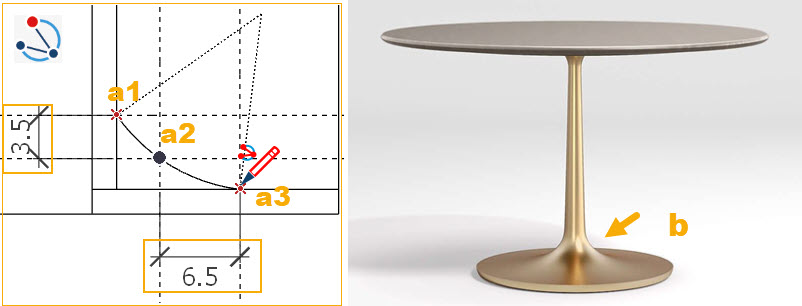
4. 畫弧工具實作練習

6. 建立貼齊
此小節說明SketchUp新增的右鍵功能 : 建立貼齊,方便在建模時將特定元件快速定位
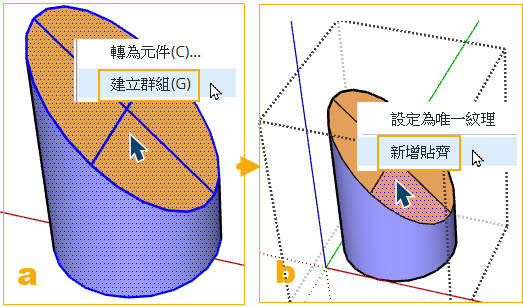
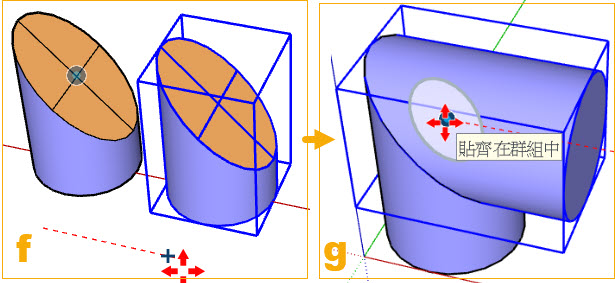
● 貼齊應用 — 定位門把
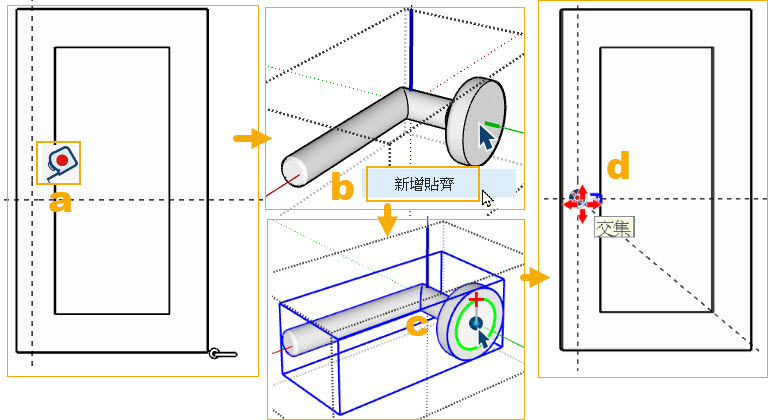
E. 陣列複製與翻轉複製
此小節說明SketchUp基礎編輯操作的新增工具 : 翻轉複製
5. 翻轉複製
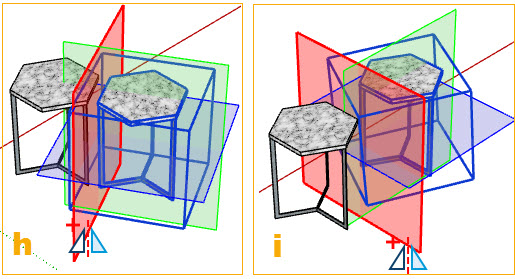
Lesson 4
● 2025課程新增說明 :
1 樣式視窗 > 環境光遮蔽
2 樣式視窗 > 顯示逼真材料
3 樣式視窗 > 混合
4 材料視窗 > Ai產生逼真的紋理
C. 樣式視窗 — 表現風格設定的基礎
此小節說明SketchUp近年在表現技法上的改善 : 環境光遮蔽 ,可增加圖面表現的立體感
5. 樣式 >表面 > 環境光遮蔽
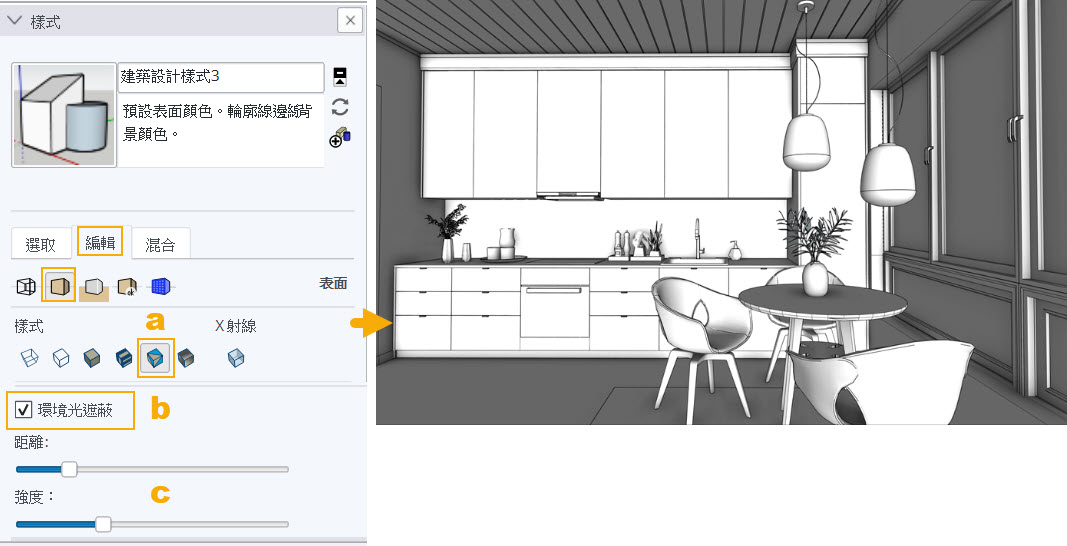
D. 樣式視窗 — 表現技法、風格設定進階
1. 樣式 > 表面(使用紋理顯示陰影、顯示逼真材料)
此小節說明SketchUp近年在表現技法上的改善 : 逼真材料(和環境視窗配合可得更佳效果)
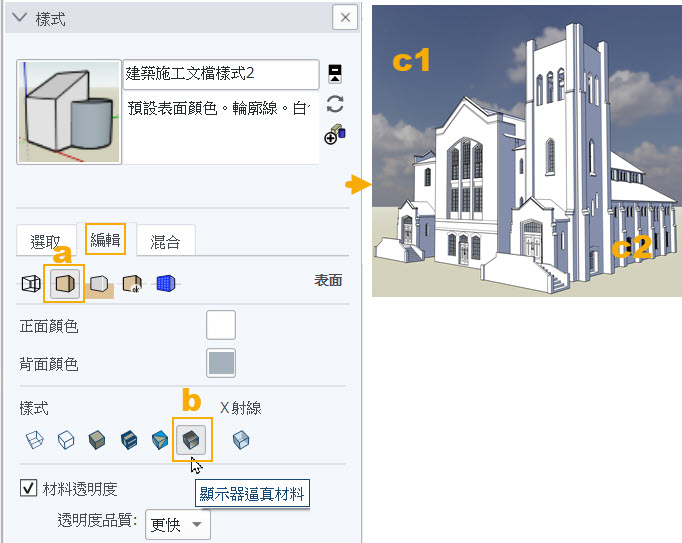
3. 樣式 > 混合 — 自訂樣式的快速操作
此小節是新增的內容,學習如何用樣式視窗中的「混合」,快速製作各式表現方法,使設計更具獨特的魅力
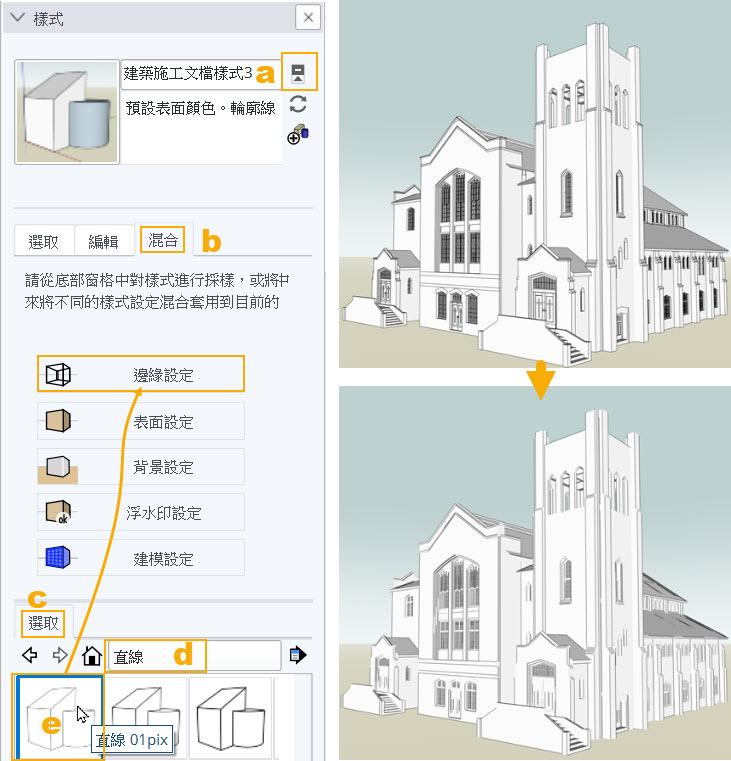
E. 綜合複習(自動摺疊、縮放、群組與元件綜合練習)
此小節的綜合複習案例,因「群組操作方式」與「翻轉複製工具」。操作流程和方法和上版本課程不同。
1. 桌面玻璃建模 (注意群組的操作)
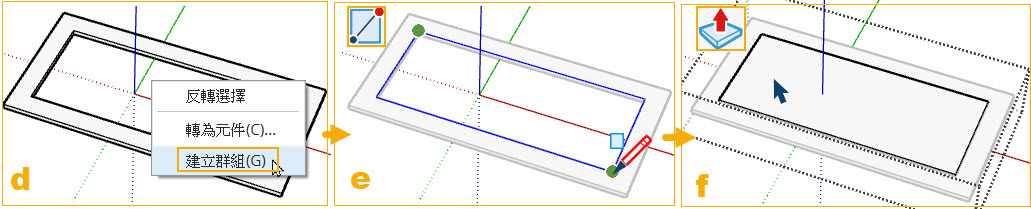
3. 桌腳複製、翻轉桌子
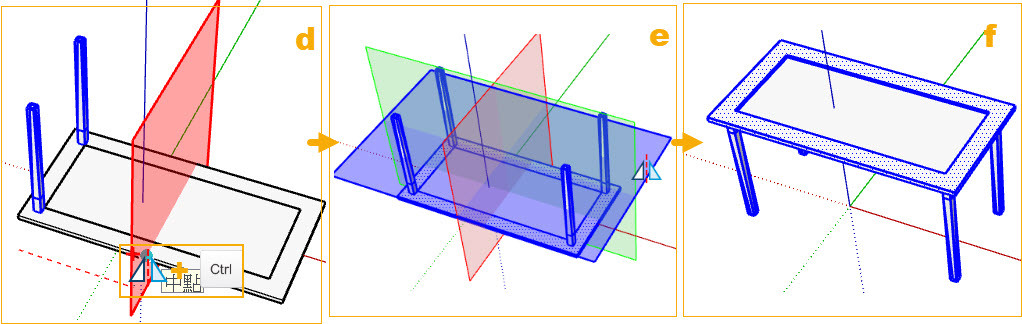
4. 上材料 — 材料編輯基礎
Ai產生逼真的紋理
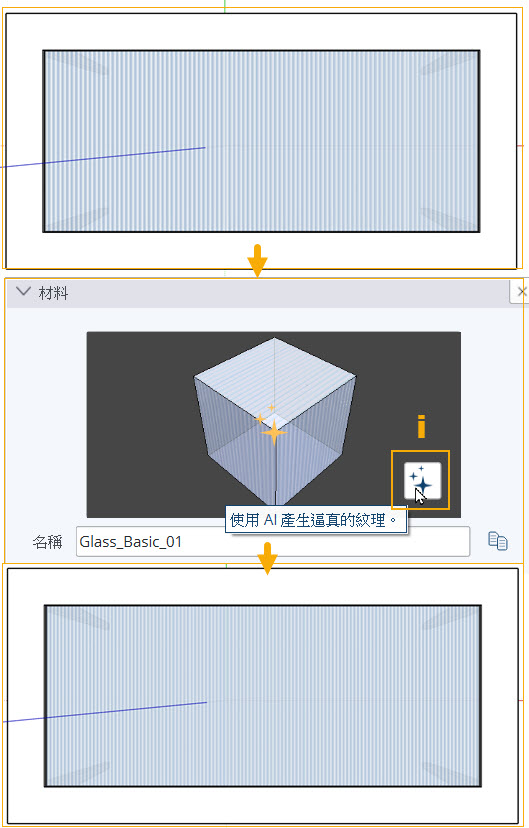
Lesson 5
● 2025課程新增說明 :
1 場景功能簡介
2 環境視窗 > 用hdri產生背景與照明
3 高級鏡頭操作 : 延伸說明 : 取得外掛、安裝、用高級鏡頭設定出圖長寬比
C. 場景功能簡介
此節講述場景的重要功能,除了為LayOut施工圖建立初步觀念,也可運用場景增加繪圖效率
1. 動畫腳本
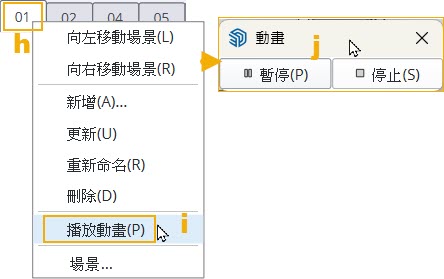
2. 輔助建模、展現設計
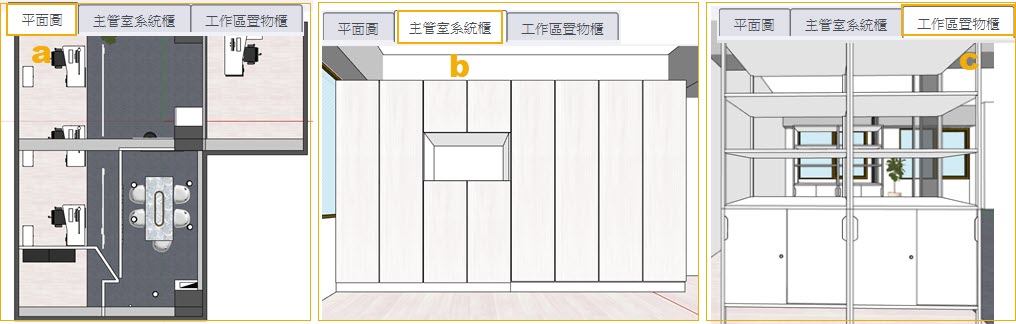
E. 建築表現技法實作
3. 環境視窗(用hdri產生背景與照明)
環境視窗是SketchUp的重大改善,過去我們需要取得一張背景圖,置於模型的後方。現在只要內建提供的hdri貼圖,不只製造了背景,且有擬真的光影
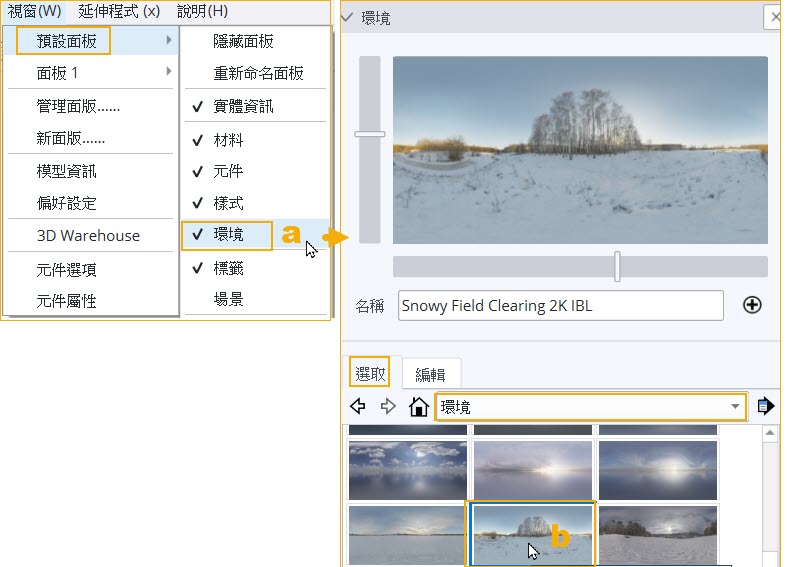
F. 高級鏡頭工具—外掛與設定出圖長寬比
高級鏡頭工具是SketchUp官方的外掛,此小節說明它在修改出圖長寬比的實用操作方法
1. 取得外掛(延伸程式Plugin)一
2. 取得外掛(延伸程式Plugin)二
3. 安裝外掛
4. 修改建築視角長寬比
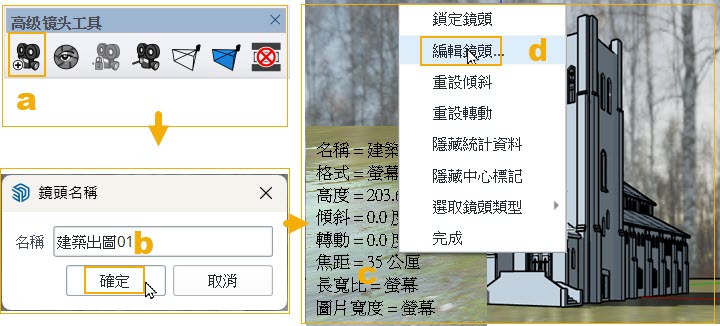
延伸閱讀:SketchUp教學|如何出直立長向的圖面? 高級鏡頭工具在表現技法的運用
Lesson 6
● 2025課程新增說明 :
1 調整材料以符合模型
C. 進階材質一
我們在網上取得的貼圖經常不是「正投影貼圖」,透過這小節的練習,可將「有透視角度的貼圖」
、或是「一張照片的局部」當成材料運用在我們建立的模型上。
5. 調整材料以符合模型
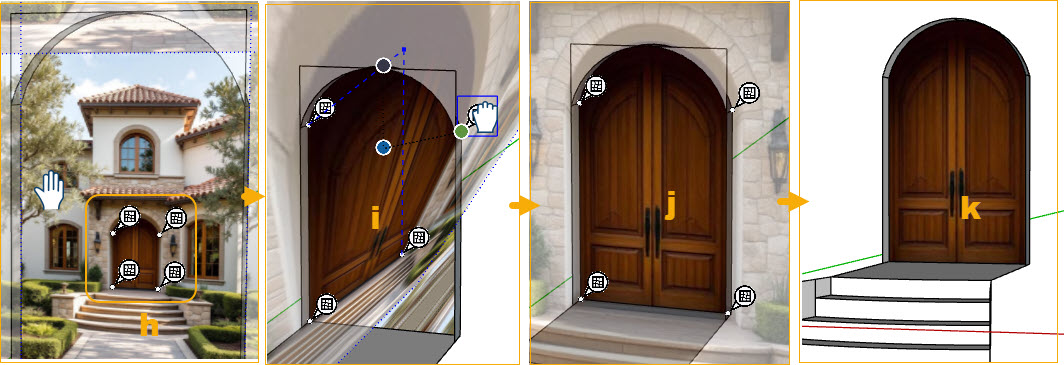
Lesson 7
● 2025課程新增說明 :
1 修復成實體外掛
2 貝茲曲線外掛
3 建模綜合練習—貝茲曲線、路徑跟隨、實心工具
上述1、2兩個建模外掛是非常重要且常用的建模工具,了解它們的功能與操作方式,可以增進建模的能力。
C. 布林運算 — 實心工具箱
4. 修復成實體
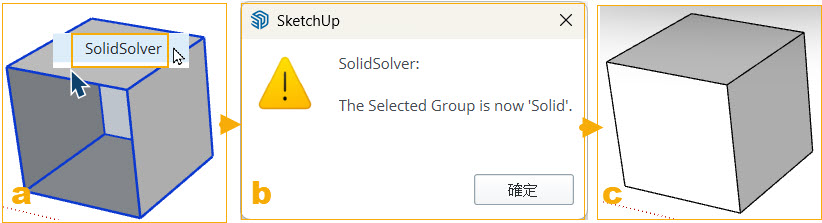
E. 曲線外掛簡說—貝茲曲線工具箱
1.貝茲曲線工具箱重要工具
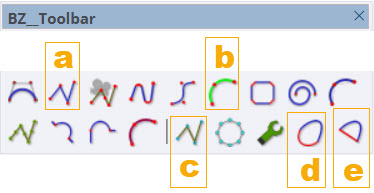
2. 分解曲線與焊接
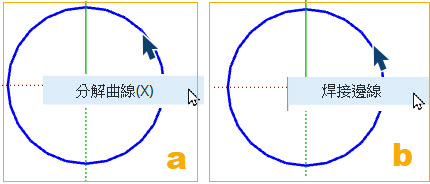
F. 建模綜合練習—貝茲曲線、路徑跟隨、實心工具
練習用上述三個工具,建立有弧面的模型。許多看似以SketchUp不容易建立的模型,只要有清晰的建模邏輯且了解重要工具的操作方法,並不困難。
1. 貝茲曲線與路徑跟隨建模(花瓶)
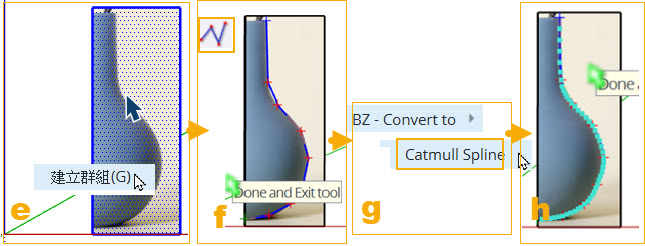
2. 貝茲曲線與路徑跟隨建模(壁爐)
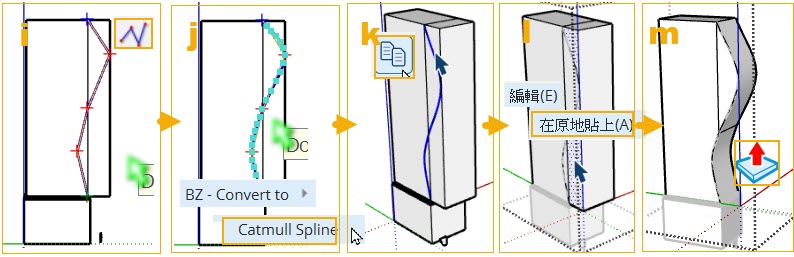
3. 路徑跟隨與實心工具建模 Geppo Pet Stool.jpg
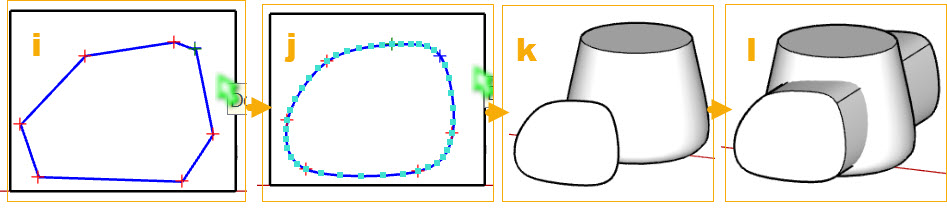
延伸閱讀:SketchUp外掛教學|SketchUp外掛取得的方式
延伸閱讀:SketchUp外掛教學|SketchUp外掛安裝的方式
Lesson 8
● 2025課程新增說明 :
1 Diffusion 擴散
2 以圖搜模(Ai 驅動模型)
3 官網材質與舊版材質使用
A. Diffusion擴散 ● 本功能限訂閱版使用
說明 SketchUp訂閱版可免費使用的Ai功能,歸納為兩大重要用途 : 一是快速渲染,另一是輔助設計發想
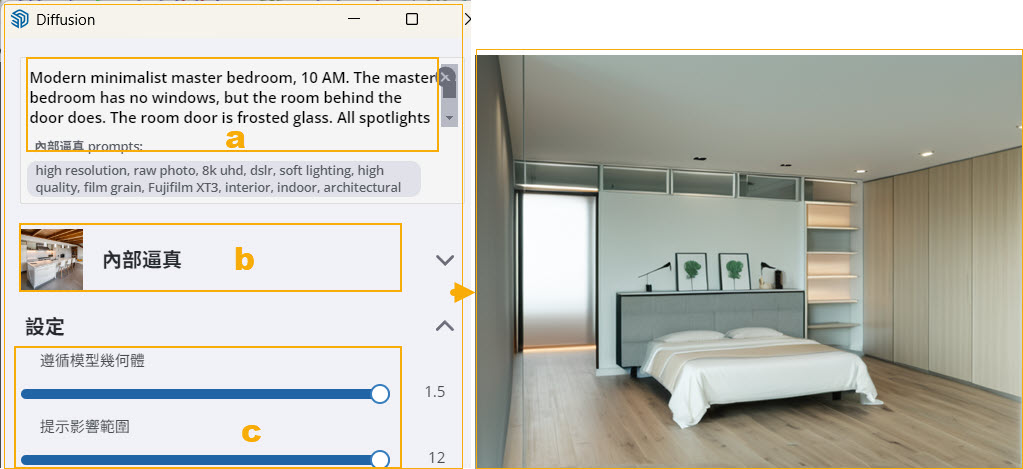
B. 以圖搜模(Ai驅動模型) ● 本功能限訂閱版使用
以圖搜模,筆者試用後覺得比之前用關鍵字搜尋,快速且方便,而且搜到的模型較符合需求
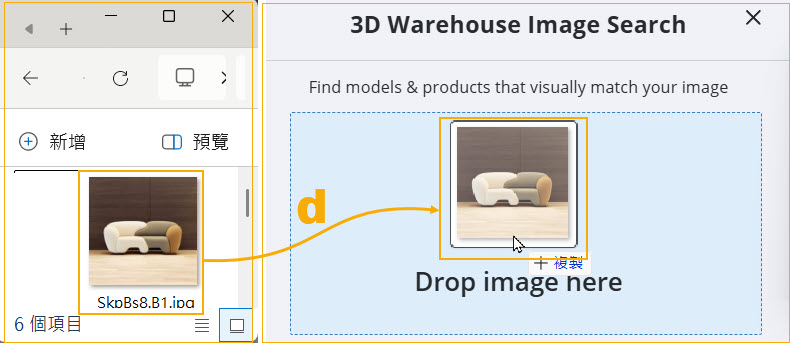
C. 官網材質
最近SketchUp版本中的材料視窗看似材料少了許多,其實它們被放上了官網的3D-Warehouse,而且是符合新材料視窗的材質格式(PBR)
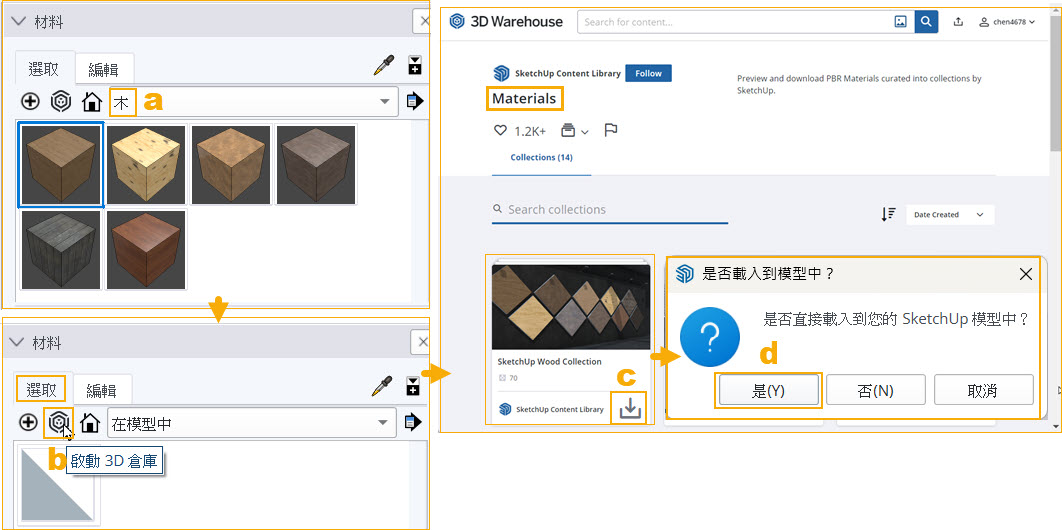

● 有興趣的新朋友,可以先加入學閱多影音平台會員,觀看此課程的試閱片
學閱多影音平台 : https://www.solarsystem3d.com.tw/
觀看試閱片的方法 : https://www.youtube.com/watch?v=WcjShbSjH2c
● 以下是各堂課中說明「改善與新增工具」的章節與簡圖(其中的編碼是課程附贈講義各章節編號)
Lesson 2
● 2025課程新增說明 :
1 工具 > 翻轉工具
此小節說明SketchUp的翻轉工具,將模型在特定軸向上翻轉,也方便建立對稱的模型
A. 基本指令教學—群組、比例(縮放)與翻轉
4. 翻轉工具
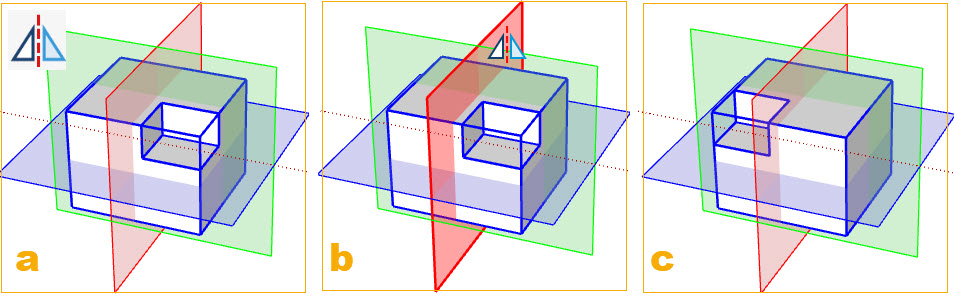
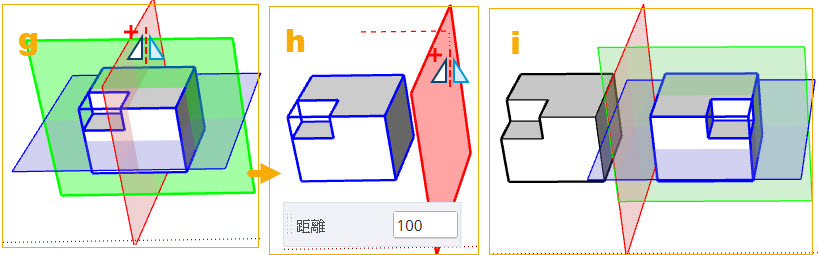
Lesson 3
● 2025課程新增說明 :
1 工具 > 三點畫弧
2 右鍵功能 > 建立貼齊
3 工具 > 翻轉複製
A. 基本指令教學 — 圓形工具、畫弧工具
此小節補充說明SketchUp的三點畫弧工具 : 方便大家建立不對稱的弧形
3. 三點畫弧
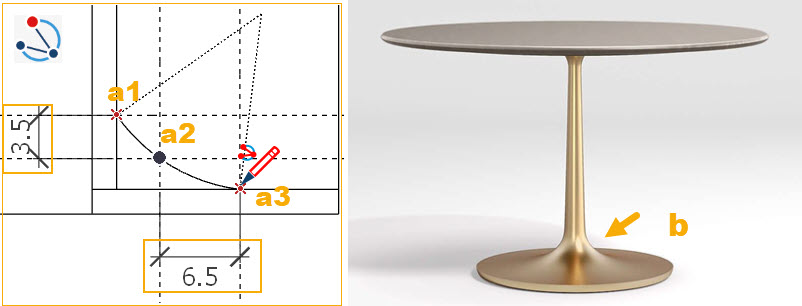
4. 畫弧工具實作練習

6. 建立貼齊
此小節說明SketchUp新增的右鍵功能 : 建立貼齊,方便在建模時將特定元件快速定位
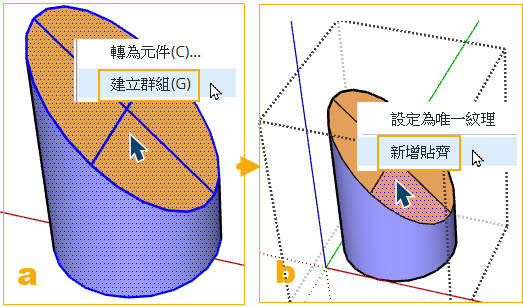
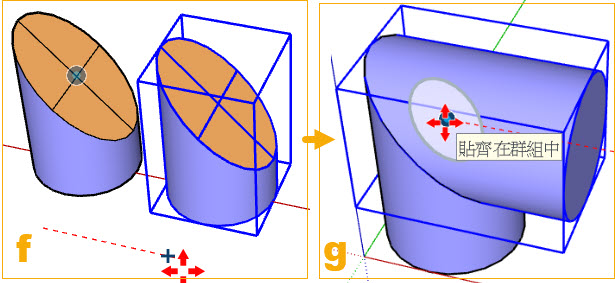
● 貼齊應用 — 定位門把
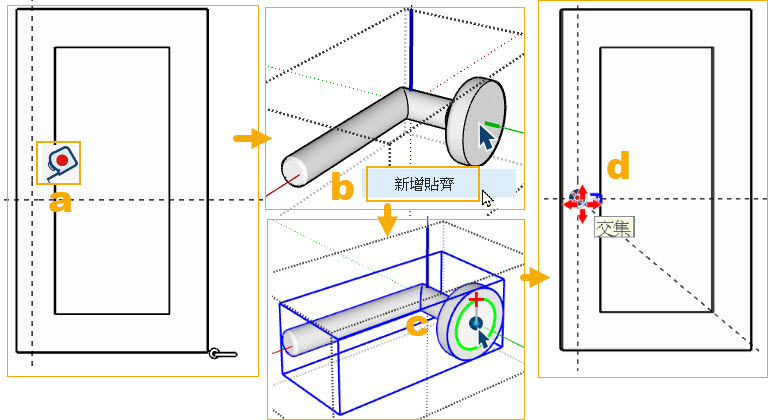
E. 陣列複製與翻轉複製
此小節說明SketchUp基礎編輯操作的新增工具 : 翻轉複製
5. 翻轉複製
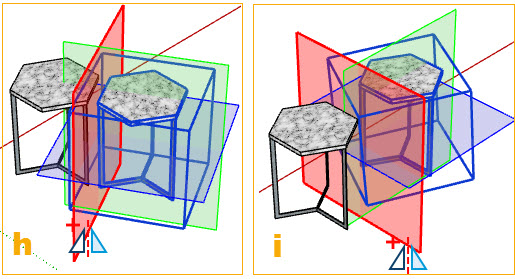
Lesson 4
● 2025課程新增說明 :
1 樣式視窗 > 環境光遮蔽
2 樣式視窗 > 顯示逼真材料
3 樣式視窗 > 混合
4 材料視窗 > Ai產生逼真的紋理
C. 樣式視窗 — 表現風格設定的基礎
此小節說明SketchUp近年在表現技法上的改善 : 環境光遮蔽 ,可增加圖面表現的立體感
5. 樣式 >表面 > 環境光遮蔽
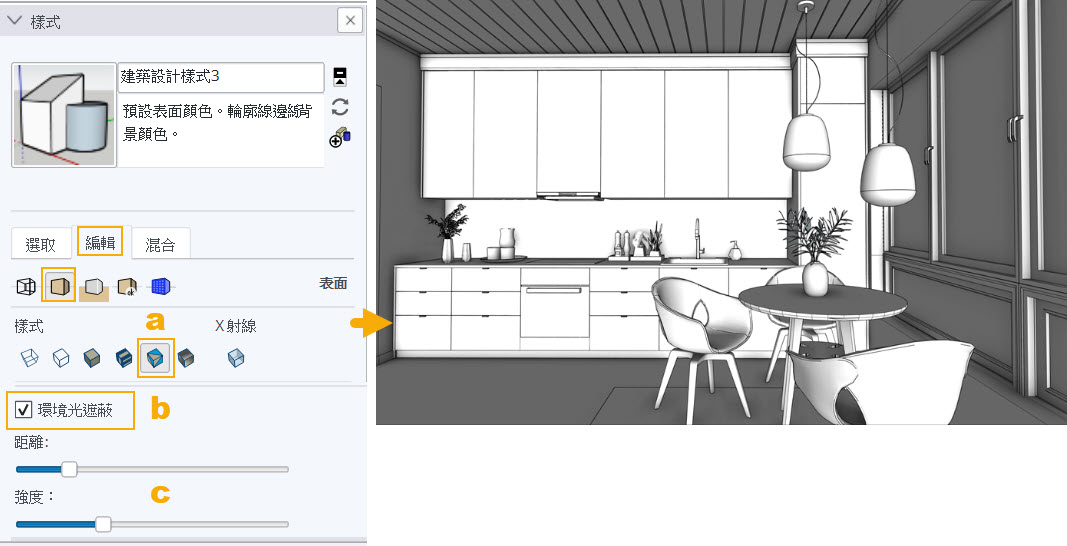
D. 樣式視窗 — 表現技法、風格設定進階
1. 樣式 > 表面(使用紋理顯示陰影、顯示逼真材料)
此小節說明SketchUp近年在表現技法上的改善 : 逼真材料(和環境視窗配合可得更佳效果)
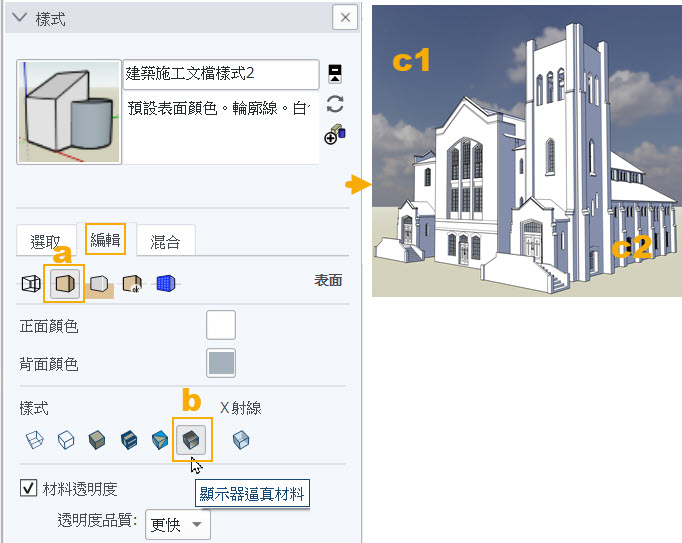
3. 樣式 > 混合 — 自訂樣式的快速操作
此小節是新增的內容,學習如何用樣式視窗中的「混合」,快速製作各式表現方法,使設計更具獨特的魅力
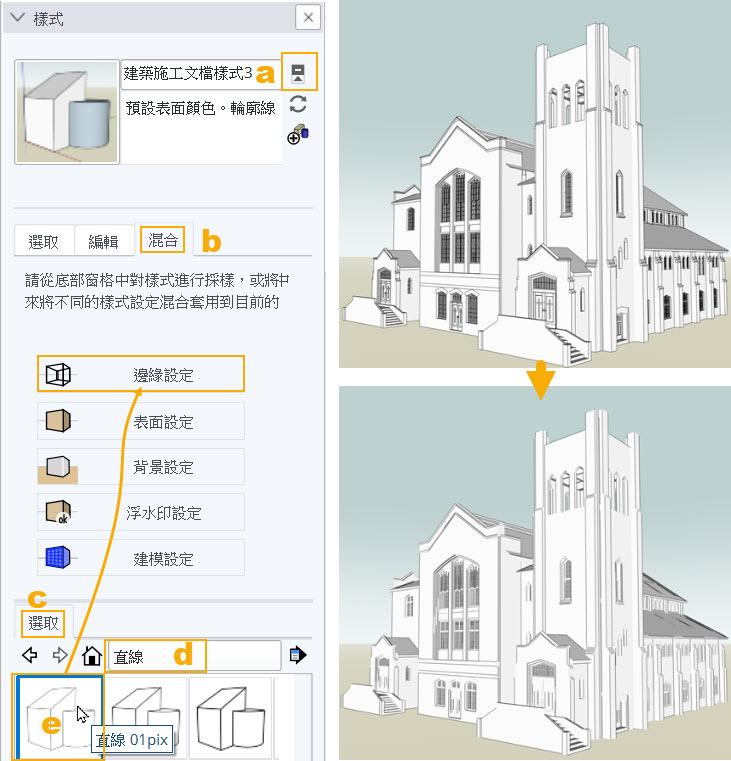
E. 綜合複習(自動摺疊、縮放、群組與元件綜合練習)
此小節的綜合複習案例,因「群組操作方式」與「翻轉複製工具」。操作流程和方法和上版本課程不同。
1. 桌面玻璃建模 (注意群組的操作)
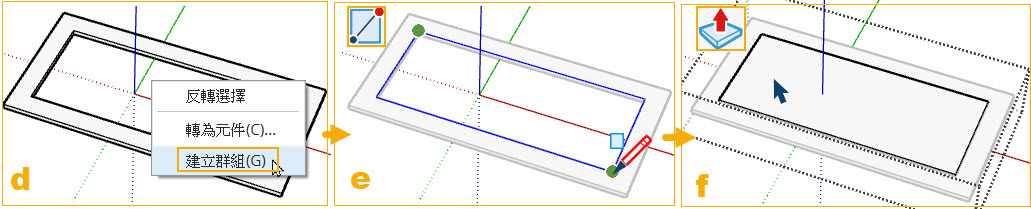
3. 桌腳複製、翻轉桌子
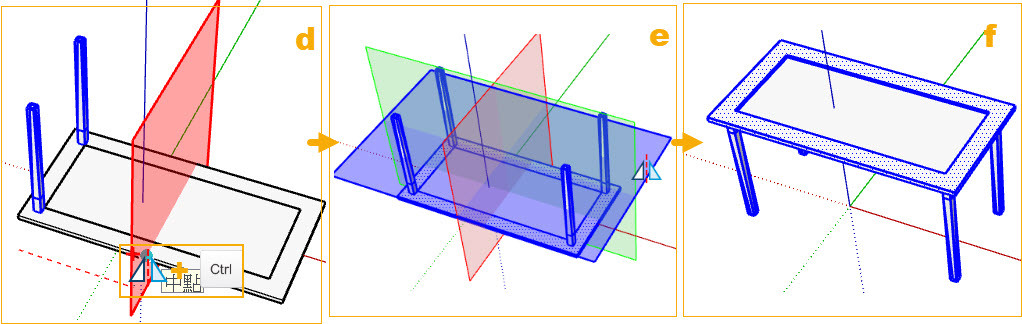
4. 上材料 — 材料編輯基礎
Ai產生逼真的紋理
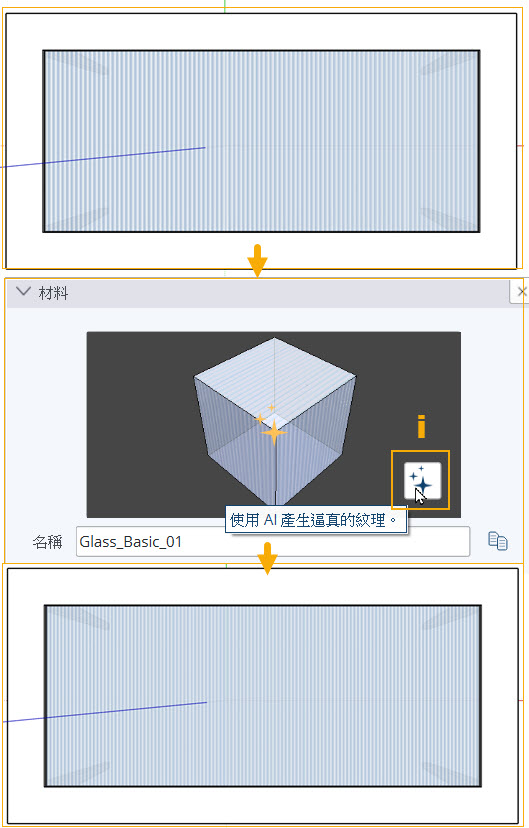
Lesson 5
● 2025課程新增說明 :
1 場景功能簡介
2 環境視窗 > 用hdri產生背景與照明
3 高級鏡頭操作 : 延伸說明 : 取得外掛、安裝、用高級鏡頭設定出圖長寬比
C. 場景功能簡介
此節講述場景的重要功能,除了為LayOut施工圖建立初步觀念,也可運用場景增加繪圖效率
1. 動畫腳本
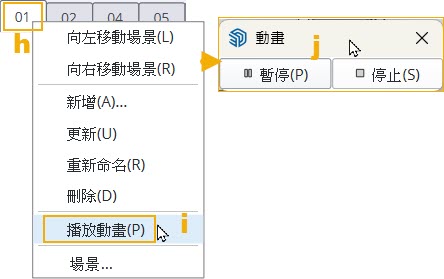
2. 輔助建模、展現設計
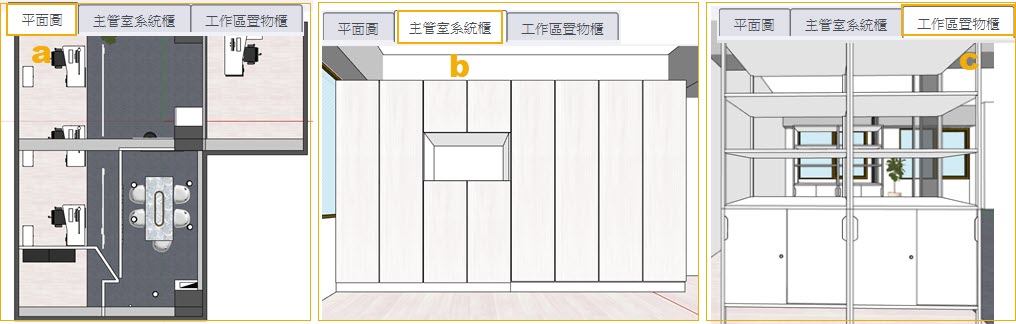
E. 建築表現技法實作
3. 環境視窗(用hdri產生背景與照明)
環境視窗是SketchUp的重大改善,過去我們需要取得一張背景圖,置於模型的後方。現在只要內建提供的hdri貼圖,不只製造了背景,且有擬真的光影
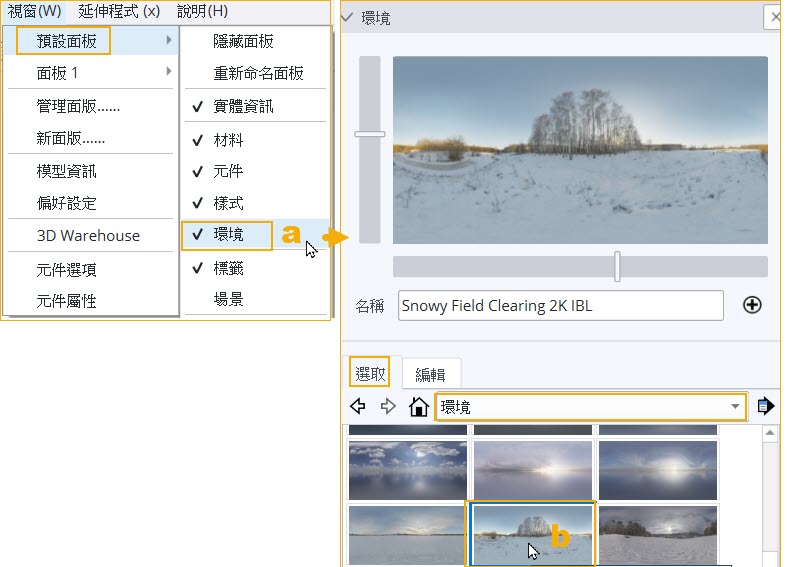
F. 高級鏡頭工具—外掛與設定出圖長寬比
高級鏡頭工具是SketchUp官方的外掛,此小節說明它在修改出圖長寬比的實用操作方法
1. 取得外掛(延伸程式Plugin)一
2. 取得外掛(延伸程式Plugin)二
3. 安裝外掛
4. 修改建築視角長寬比
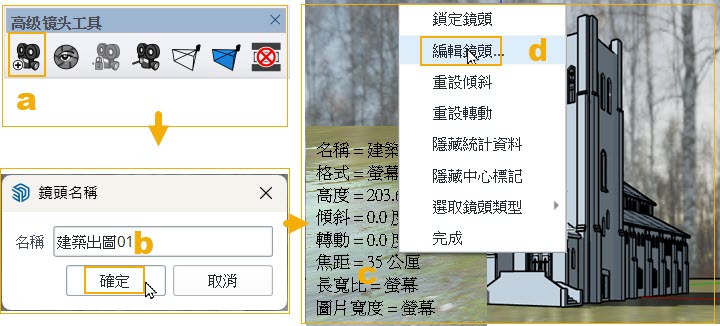
延伸閱讀:SketchUp教學|如何出直立長向的圖面? 高級鏡頭工具在表現技法的運用
Lesson 6
● 2025課程新增說明 :
1 調整材料以符合模型
C. 進階材質一
我們在網上取得的貼圖經常不是「正投影貼圖」,透過這小節的練習,可將「有透視角度的貼圖」
、或是「一張照片的局部」當成材料運用在我們建立的模型上。
5. 調整材料以符合模型
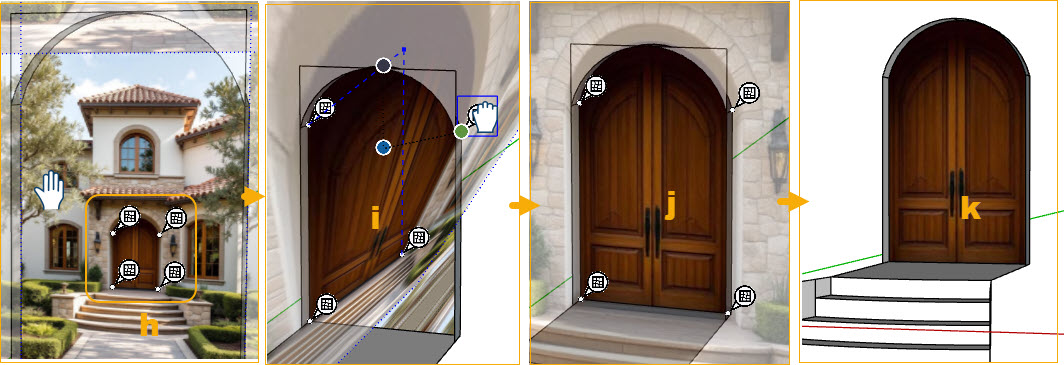
Lesson 7
● 2025課程新增說明 :
1 修復成實體外掛
2 貝茲曲線外掛
3 建模綜合練習—貝茲曲線、路徑跟隨、實心工具
上述1、2兩個建模外掛是非常重要且常用的建模工具,了解它們的功能與操作方式,可以增進建模的能力。
C. 布林運算 — 實心工具箱
4. 修復成實體
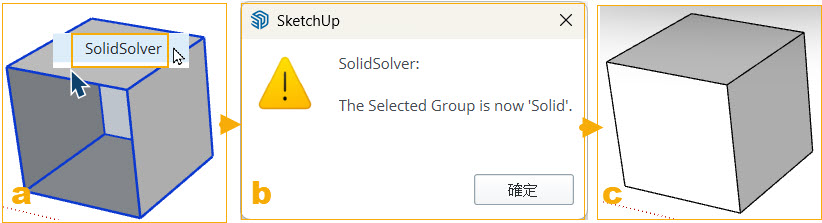
E. 曲線外掛簡說—貝茲曲線工具箱
1.貝茲曲線工具箱重要工具
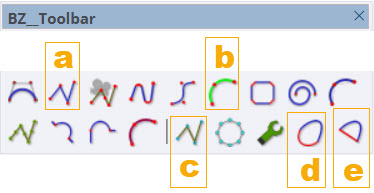
2. 分解曲線與焊接
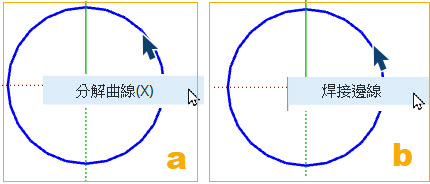
F. 建模綜合練習—貝茲曲線、路徑跟隨、實心工具
練習用上述三個工具,建立有弧面的模型。許多看似以SketchUp不容易建立的模型,只要有清晰的建模邏輯且了解重要工具的操作方法,並不困難。
1. 貝茲曲線與路徑跟隨建模(花瓶)
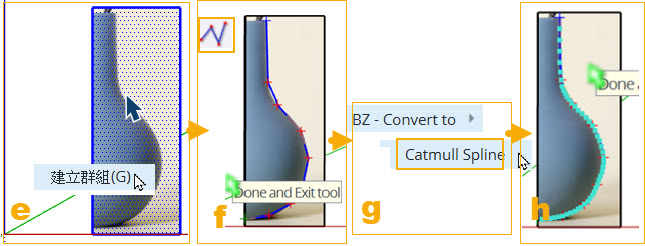
2. 貝茲曲線與路徑跟隨建模(壁爐)
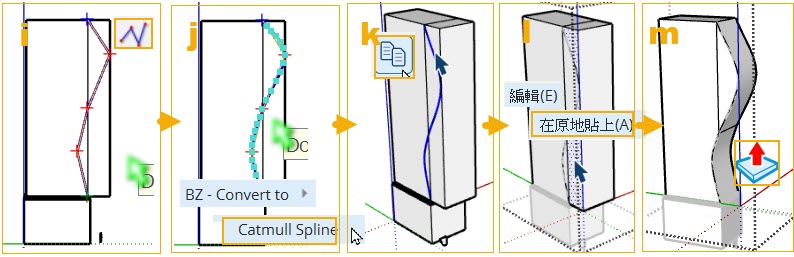
3. 路徑跟隨與實心工具建模 Geppo Pet Stool.jpg
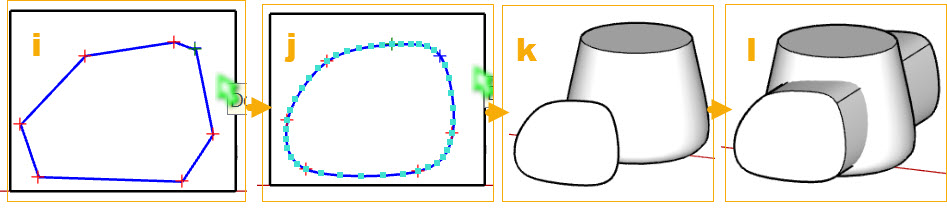
延伸閱讀:SketchUp外掛教學|SketchUp外掛取得的方式
延伸閱讀:SketchUp外掛教學|SketchUp外掛安裝的方式
Lesson 8
● 2025課程新增說明 :
1 Diffusion 擴散
2 以圖搜模(Ai 驅動模型)
3 官網材質與舊版材質使用
A. Diffusion擴散 ● 本功能限訂閱版使用
說明 SketchUp訂閱版可免費使用的Ai功能,歸納為兩大重要用途 : 一是快速渲染,另一是輔助設計發想
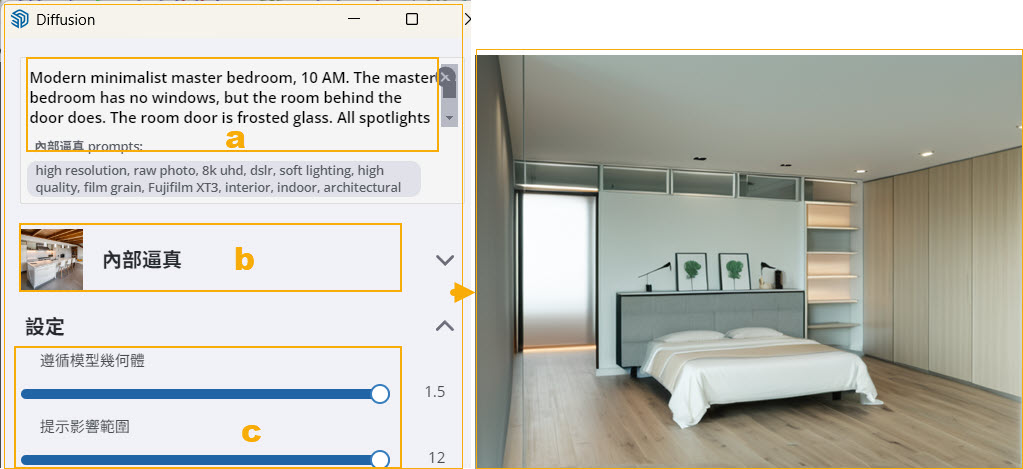
B. 以圖搜模(Ai驅動模型) ● 本功能限訂閱版使用
以圖搜模,筆者試用後覺得比之前用關鍵字搜尋,快速且方便,而且搜到的模型較符合需求
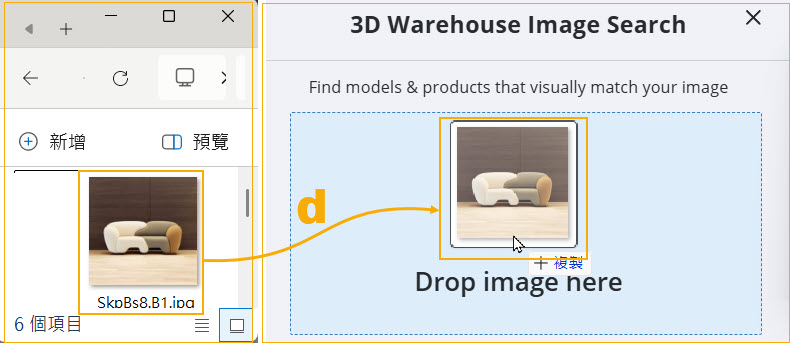
C. 官網材質
最近SketchUp版本中的材料視窗看似材料少了許多,其實它們被放上了官網的3D-Warehouse,而且是符合新材料視窗的材質格式(PBR)
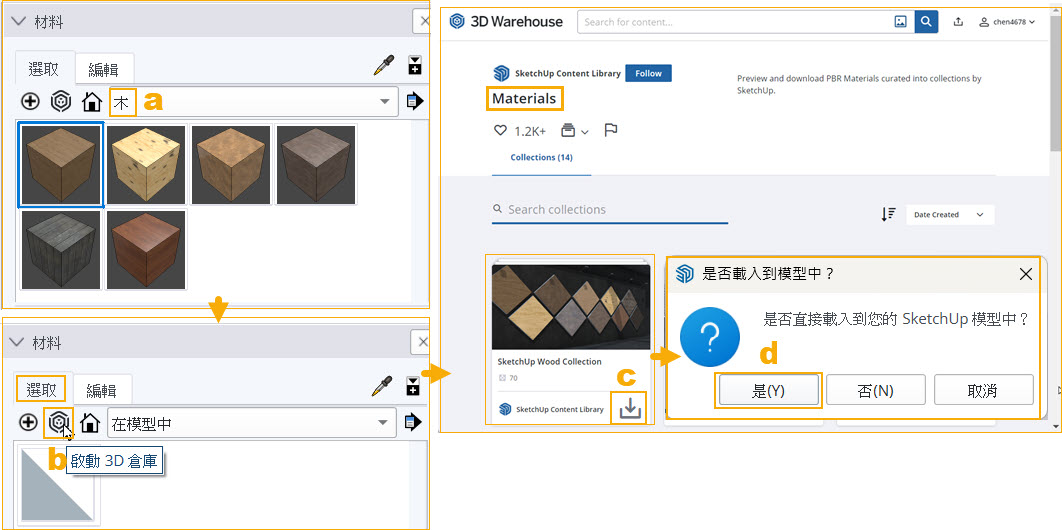
|推薦書籍
|作者
|推薦課程






